系统下载推荐
当前位置:主页 > 系统教程 > win7系统访问局域网分享文件速度慢怎么处理

现在的许多公司都有搭建了局域网,可以方便分享一些资料和文件,不过一些win7系统用户反应说在访问局域网分享文件的时候,发现速度很慢,一直显示不出来,遇到这样的问题要如何办呢,下面主编就跟大家共享一下win7系统访问局域网分享文件速度慢的全部处理办法如下。
办法一、配置网卡属性
1、首先在键盘上按下win+pause/Break组合键,在出现的系统属性界面,点击左上角“设备管理器”;
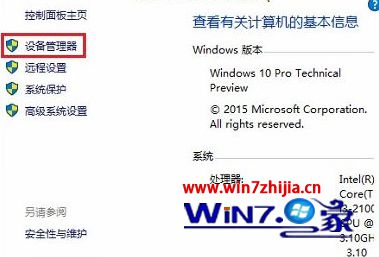
2、在设备管理器窗口,找到并展开电脑网卡,对着它单击鼠标右键,菜单中选择“属性”;

3、在网卡属性对话框,点击切换到“高级”选项卡界面,在“属性”列表中,点击选中“Large send offload v2(ipv4)[大型传送分载 v2(ipv4)]”,在窗口右侧,将“值”配置为“disabled(关上)”,然后点击底部确定按钮;
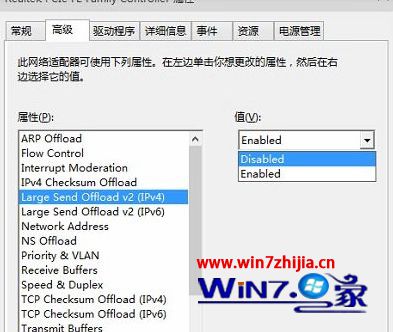
办法二、关上win功能
1、控制面板窗口,大图标查看方式下,找到并点击“程序和功能”;
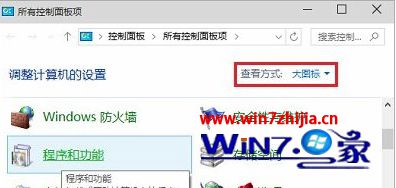
2、在程序和功能窗口,点击左侧“启用或关上win功能”;
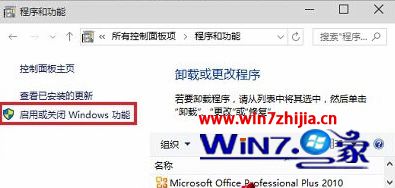
3、在win功能窗口,找到“远程差分压缩Api支持”,取消前面的勾选后,点击确定,随后会出先一个关上进度提示窗口,不用管他,之后需要重启电脑。
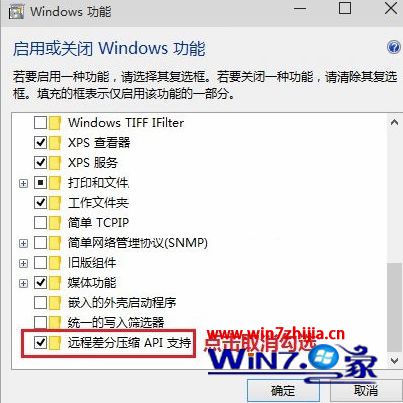
系统下载推荐
系统教程推荐